Wskazówki dotyczące robienia zrzutów ekranu na Windows Phone 8.1
Proces robienia zrzutów ekranu w Windows Phone 8.1 jest inny niż w wersji 8.0. Oto jak to zrobić, a następnie użyj innych aplikacji, aby jak najlepiej wykorzystać swoje ujęcia.
Wykonanie zrzutów ekranu w systemie Windows Phone 8 zostało wykonane przez przytrzymanie przycisku zasilania, a następnie dotknięcie ikony Windows na dole. Ale firma zmieniła połączenie w Windows Phone 8.1. Oto spojrzenie.
Zrzuty ekranu z Windows Phone 8.1
Jak widać na poniższym obrazku, począwszy od Windows Phone 8.1, zrobienie zrzutu odbywa się poprzez jednoczesne naciśnięcie przycisku zasilania + zwiększania głośności . Przyzwyczajenie się do tego może zająć ci kilka chwil - czasami wyłączysz ekran. Zauważyłem też, że przyzwyczajenie się do tego może zająć więcej czasu, w zależności od używanego przypadku. Kiedy już się do tego przyzwyczaisz, jest on teraz prosty i znacznie szybszy w przypadku nowych telefonów z systemem Windows.
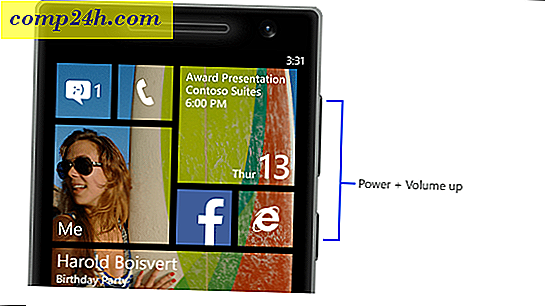
Microsoft wydaje się nie myśleć, że będziesz potrzebować szybkiego dostępu do zrzutu ekranu, więc musisz przejść do Zdjęć w menu głównym, a następnie znaleźć album Zrzutów. Jest to dla mnie denerwujące, ponieważ łatwiej uzyskać dostęp do zrzutu ekranu na Androida.

Możesz także podłączyć telefon do komputera za pomocą kabla USB i użyć Eksploratora plików w systemie Windows i znaleźć je w folderze Obrazy na telefonie lub karcie SD, w zależności od tego, gdzie je ustawisz. Aby dowiedzieć się więcej na ten temat, zapoznaj się z naszym artykułem na temat przenoszenia przedmiotów między telefonem a kartą SD za pomocą Sense Storage.

Dodaj notatkę do swojego zrzutu ekranu
Jeśli zapisujesz te zrzuty ekranu dla projektu, OneNote to bezpłatny sposób na ich uporządkowanie i pozwala na dostęp do ujęć na Twoich urządzeniach - w tym na Androidzie, Macu i iOS.
Aby to zrobić, otwórz zrzut ekranu, a następnie dotknij go, a następnie dotknij przycisku udostępniania u dołu.

To da ci listę opcji udostępniania, w których będziesz chciał wybrać OneNote. Zauważ, że istnieje wiele innych usług, z którymi możesz również udostępniać swoje zrzuty ekranu.

Teraz możesz łatwo zapisać to, co masz na myśli, kiedy zrobisz zrzut ekranu.

Ustaw zrzut ekranu jako blokadę
OK, więc ten jest bardziej zabawny niż cokolwiek innego. Ale nadal możesz zagrać na kogoś miły dowcip, jeśli pożyczysz mu telefon. Zacznij od zrobienia zrzutu ekranowego ekranu startowego (upewnij się, że przesuwasz kafelki w dowolne miejsce, aby jeszcze bardziej je zmylić), a następnie otwórz je w folderze zrzutu ekranu. Kliknij Więcej przycisk (trzy kropki ) w prawym dolnym rogu.

Teraz stuknij Ustaw jako ekran blokady.

Obraz został ustawiony jako ekran blokady telefonu. Może mieć zegar, ale jestem pewien, że większość ludzi zrozumie to. Dopóki tego nie zrobią, dotkną ekranu jak szalony i będziesz mógł się pośmiać.

Oczywiście tutaj robimy mnóstwo zrzutów ekranu dla wszystkich naszych artykułów, ale chciałbym wiedzieć, z jakich zrzutów ekranu korzystasz na swoim telefonie z systemem Windows Phone lub dowolnym urządzeniu mobilnym. Pozostaw komentarz poniżej i powiedz nam o tym.





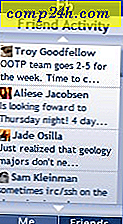
![Miesięczne płatne konta Hulu, aby stać się rzeczywistością [groovyNews]](http://comp24h.com/img/news/117/visit-world-cup-2014-stadiums-with-google-street-view-3.png)